Cómo agregar el controlador de eventos a su aplicación para iOS
Usted puede agregar el controlador de eventos a su aplicación para iOS, que mostrará los eventos que le pueden interesar a su destino. Curiosamente, para el controlador de eventos para que funcione correctamente, tendrá que tenerlo integrado en un controlador de navegación.
Conteúdo
- Seleccione un nuevo controlador de vista de la sección de objetos del panel biblioteca.
- En el inspector de atributos, introduzca eventos en el campo título del controlador de vista, así como en el campo storyboard identificación del inspector de identidad.
- Con la nueva vista eventos controlador seleccionado, elija editor-insertar controller en la navegación en el menú principal.
- Seleccione el controlador de navegación en el lienzo y en el inspector de atributos, introduzca eventsnavigation en el campo título, así como en el campo storyboard identificación del inspector de identidad para el controlador de navegación para que puedas encontrarlo para el siguiente paso.
- En el esquema del documento, seleccione la celda eventos en el controlador principal vista (que está ahí bajo la sección tableview - a mi destino bajo la vista de tabla denominación) y control y arrastre para el controlador de navegación que acaba de añadir - el uno en el que incrustado el eventos controlador y nombrado en el paso 4.
- Seleccione reemplazar en el menú storyboard segues emergente que aparece.
- Seleccione el segue en el lienzo y, en el inspector de atributos, introduzca eventos en el campo identificador y seleccione detalle split desde el menú desplegable destino.
- Seleccione la tabla de eventos ver célula.
Para agregar un controlador de eventos, haga lo siguiente:
Seleccione un nuevo controlador de vista de la sección de objetos del panel Biblioteca.
Arrástrelo hasta su storyboard.
En el inspector de Atributos, introduzca Eventos en el campo Título del controlador de vista, así como en el campo Storyboard Identificación del inspector de identidad.
Asegúrese de que las nuevas vista Eventos se selecciona controlador.
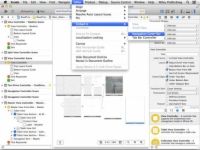
 Agrandar
AgrandarCon la nueva vista Eventos controlador seleccionado, elija Editor-Insertar Controller En la navegación en el menú principal.
Una escena de control de navegación se agrega a su guión, junto con algo llamado Relación de Controlador UINavigation a ViewController . El navegante y Eventos relacionados controlador de vista están vinculados por la relación, pero, en este momento, no tienen otras conexiones con otros controladores de vista.
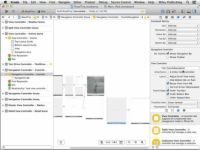
 Agrandar
AgrandarSeleccione el controlador de navegación en el lienzo y en el inspector de Atributos, introduzca EventsNavigation en el campo Título, así como en el campo Storyboard Identificación del inspector de Identidad para el controlador de navegación para que puedas encontrarlo para el siguiente paso.
Se puede ver que, en el esquema del documento y en el lienzo, el controlador de navegación está identificado como EventsNavigation.
Ahora usted desea crear un segue de la célula Eventos al controlador de navegación.
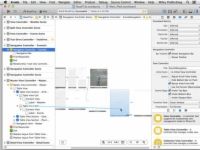
 Agrandar
AgrandarEn el esquema del documento, seleccione la celda Eventos en el controlador principal Vista (que está ahí bajo la Sección TableView - a mi destino bajo la vista de tabla denominación) y Control y arrastre para el controlador de navegación que acaba de añadir - el uno en el que incrustado el Eventos controlador y nombrado en el paso 4.
Puede ver toda la acción. Tenga en cuenta que puede que tenga que reorganizar las cosas para conectar la celda de la tabla a la vista controlador. Después de hacer la conexión, puede reorganizar las cosas.
Es más fácil hacerlo desde el esquema del documento.
Seleccione Reemplazar en el menú Storyboard Segues emergente que aparece.
Para iPhone, utilizará empuje en lugar de reemplazar.
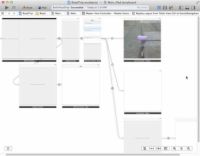
 Agrandar
AgrandarSeleccione el segue en el lienzo y, en el inspector de Atributos, introduzca Eventos en el campo Identificador y seleccione Detalle Split desde el menú desplegable Destino.
Su guión gráfico debería tener este aspecto cuando haya terminado. (Tenga en cuenta que para el iPhone, que va a utilizar un segue Empuje y no utilice Detalle Split.)
Seleccione la tabla de eventos Ver célula.
En el campo de accesorios Atributos del inspector, asegúrese de que el accesorio se ha establecido en Ninguno.






